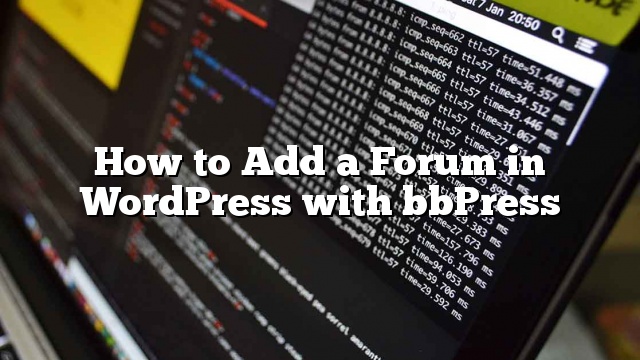Papan buletin dan forum adalah alat handal yang bagus untuk membangun komunitas online. Ada banyak software forum open source yang dapat Anda instal di situs Anda. Namun, jika Anda menjalankan situs WordPress maka mengintegrasikan forum pihak ketiga dengan WordPress bisa jadi berantakan. bbPress adalah jawaban untuk masalah itu. Pada artikel ini, kami akan menunjukkan cara menambahkan forum di WordPress dengan bbPress.
Apa itu bbPress
bbPress adalah perangkat lunak forum yang dibangun dengan cara WordPress. Ini menggunakan inti WordPress yang ada yang membuatnya sangat mudah untuk menambahkan forum di WordPress dengan bbPress. Ini dapat diperluas, sehingga Anda dapat menambahkan add-on plugin tambahan untuk memperluas fungsionalitasnya. bbPress ringan dan lebih cepat dari software forum open source populer lainnya.
Cara memasang bbPress
bbPress tersedia sebagai plugin WordPress. Anda bisa menginstalnya seperti Anda akan menginstal plugin WordPress lainnya. Cukup masuk ke area admin WordPress Anda dan kunjungi Plugin »Tambah Baru . Cari bbPress lalu pilih bbPress dari hasil. Instal dan aktifkan plugin. Setelah aktivasi Anda akan melihat layar selamat datang untuk bbPress.

Membuat Forum dengan bbPress di WordPress
Setelah terinstal, bbPress menambahkan topik menu Forum, Topik dan Balasan di admin WordPress Anda.
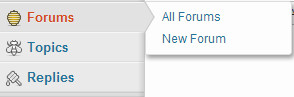
Klik Forum »Forum Baru . Ini akan membawa Anda ke layar yang mirip dengan area edit post WordPress. Berikan judul untuk forum Anda dan masukkan sedikit deskripsi tentangnya. Kemudian tekan tombol publish.
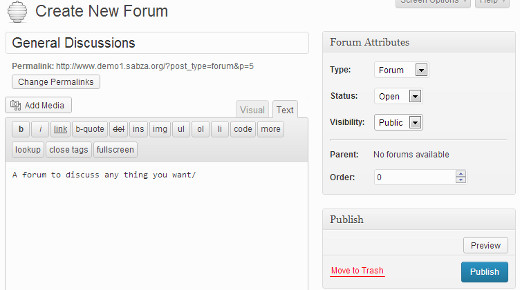
Menampilkan Forum bbPress di Front End WordPress
Sekarang setelah Anda membuat beberapa forum, sekarang saatnya menampilkan forum di ujung depan situs WordPress Anda. Buat halaman WordPress baru. Berikan judul halaman ini, seperti Forum, Komunitas, Forum Dukungan, dll. Tempel kode singkat berikut di halaman Anda:
[bbp-forum-index]
Matikan komentar dan trackback di halaman ini dan kemudian publikasikan.
Pergi ke Penampilan »Menu dan tambahkan halaman ini ke menu navigasi Anda.
Sekarang ketika pengguna mengklik halaman ini, maka akan muncul indeks forum utama Anda.
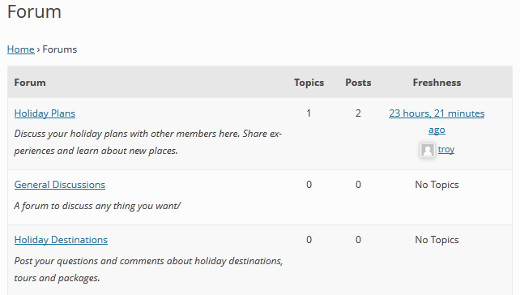
Mengintegrasikan bbPress dengan WordPress Theme
Dalam kebanyakan kasus, Anda mungkin ingin membuka forum Anda untuk pendaftaran baru. Untuk melakukan itu Anda perlu membuka situs Anda untuk pendaftaran.
Pergi ke Pengaturan »Umum , centang kotak di samping “Ada yang bisa mendaftar” untuk membolehkan registrasi di situs Anda.
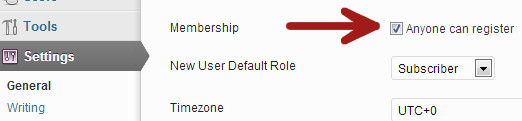
Sekarang setelah situs web Anda terbuka untuk pendaftaran, hal pertama yang akan dicari oleh peserta forum Anda adalah halaman registrasi. Untuk membuat ini cukup buat halaman WordPress, dan berikan judulnya, mis. Daftar . Tambahkan kode pendek [bbp-register] dan mempublikasikan halaman
Halaman lain yang dibutuhkan pengguna Anda adalah halaman pemulihan kata sandi yang hilang. Buat halaman WordPress yang lain, berikan judulnya mis. kehilangan Kata sandi . Tambahkan kode singkat ini ke halaman [bbp-lost-pass] dan mempublikasikan halaman
bbPress hadir dengan beberapa widget. Pergi ke Penampilan »Widget untuk memeriksa widget tersebut Widget terpenting yang Anda perlukan adalah (bbPress) Login Widget . Drag dan drop Login Widget ke sidebar atau area widget lainnya. Masukkan URI untuk pendaftaran dan kehilangan halaman kata sandi dan simpan widgetnya.
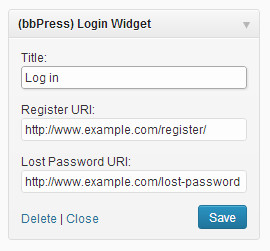
Sekarang form login dengan link ke registrasi dan halaman recovery password yang hilang akan muncul di sidebar anda. Pengguna yang masuk akan melihat nama pengguna mereka dan tautan keluar, bukan formulirnya.
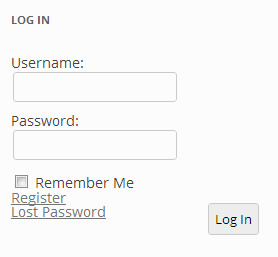
Mengelola Pengaturan Forum bbPress
Tidak seperti software forum populer lainnya, bbPress memiliki halaman konfigurasi yang sangat disederhanakan. Untuk mengatur pengaturan forum bbPress Anda, kunjungi Pengaturan »Forum . Ini adalah halaman pengaturan bbPress dari mana Anda dapat mengontrol beberapa aspek dari forum Anda.
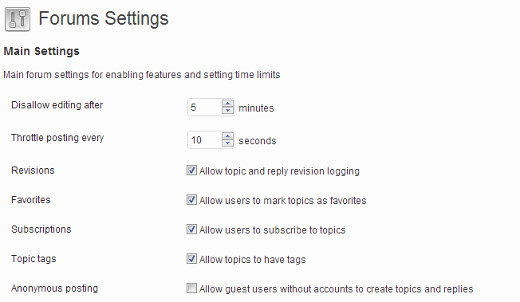
Pilihan pertama yang akan Anda lihat di halaman Pengaturan Forum adalah “Disallow editing after”. Pilihan default untuk pengaturan ini adalah 5 menit. Pengaturan ini memungkinkan peserta Forum untuk mengedit posting mereka setelah penerbitan. Setelah waktu ini mereka tidak dapat lagi mengedit posting mereka. Namun, forum Keymaster atau Moderator bisa naik setting ini.
Pilihan kedua “Throttle posting setiap” 10 detik pada dasarnya adalah sebuah forum perlindungan banjir. Hal ini memungkinkan Anda untuk mengontrol setelah berapa lama posting baru akan muncul di forum.
Pada halaman pengaturan Anda dapat mengkonfigurasi forum dan topik slug serta jumlah topik dan posting yang akan muncul per halaman. Anda juga dapat mengizinkan pengguna untuk berlangganan topik atau menambahkan topik sebagai favorit.
Peran Pengguna di bbPress
bbPress hadir dengan lima peran yang sudah ditentukan, masing-masing memiliki kemampuan yang berbeda.
1. Keymaster – Pemilik situs web atau administrator WordPress secara otomatis menetapkan peran Keymaster saat mereka menginstal bbPress. Keymaster dapat menghapus dan membuat forum, dapat membuat, mengedit, menghapus semua posting, topik, forum.
2. Moderator – Pengguna dengan peran pengguna moderator memiliki akses ke alat moderasi, yang dapat mereka gunakan untuk forum moderat, topik, dan posting.
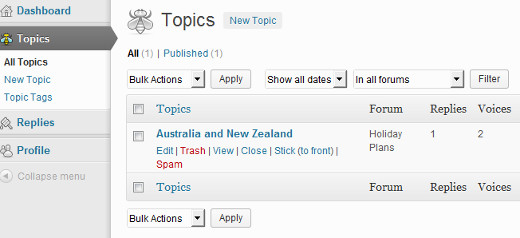
3. Peserta – Ini adalah peran pengguna default, peserta dapat membuat dan mengedit topik dan posting mereka sendiri, mereka dapat favorit dan berlangganan topik.
4. Penonton – Penonton hanya memiliki akses baca ke forum publik, topik dan posting.
5. diblokir – Bila pengguna diblokir semua kemampuan mereka diblokir. Mereka masih dapat membaca topik dan pos yang dapat dilihat secara publik, namun tidak dapat berpartisipasi dalam forum.
Begitulah mudahnya membuat forum di WordPress dengan bbPress. Tentu Anda bisa menambahkan fungsionalitas lainnya dengan menggunakan lebih dari 100+ plugin bbPress yang berbeda.
Kami berharap artikel ini membantu Anda belajar menambahkan forum di WordPress dan cara memasang dan konfigurasi bbPress. Jika Anda memiliki pertanyaan, tip praktik terbaik untuk bekerja dengan bbPress atau umpan balik lainnya, maka silakan tinggalkan komentar di bawah ini.